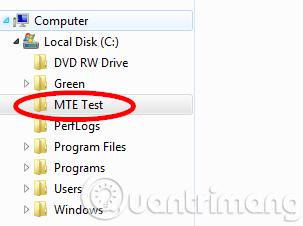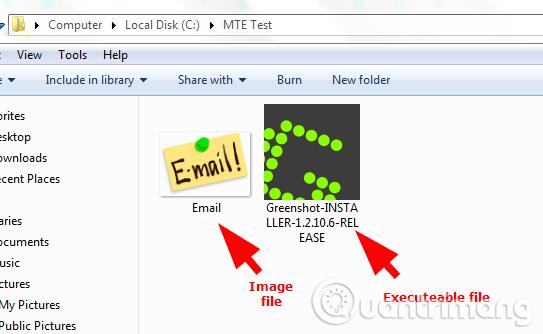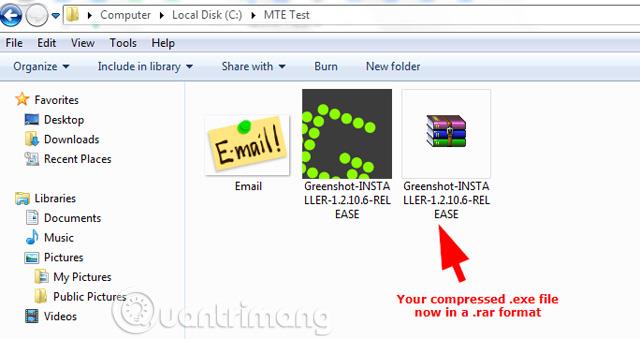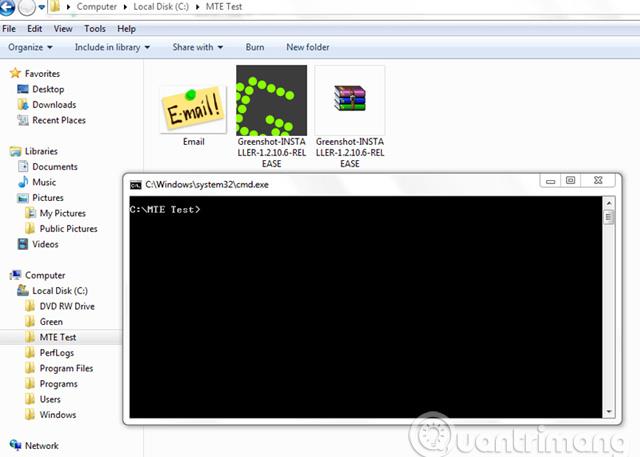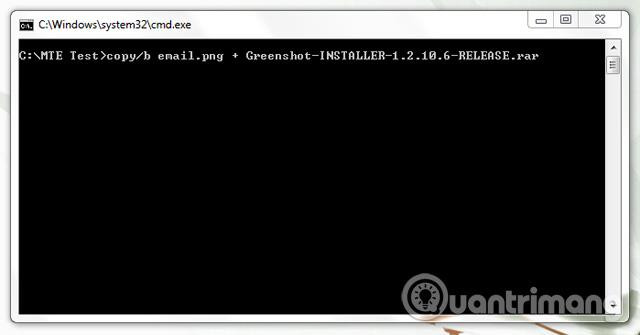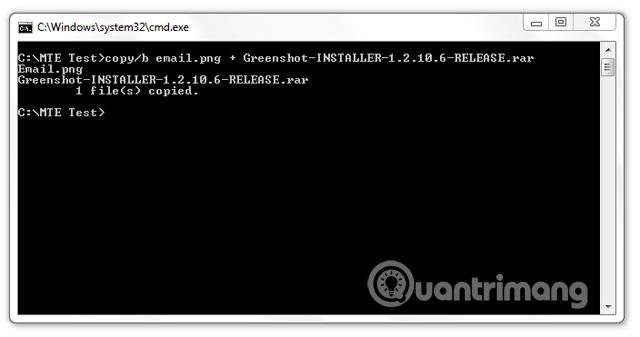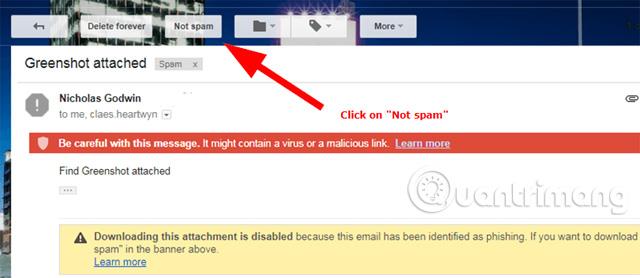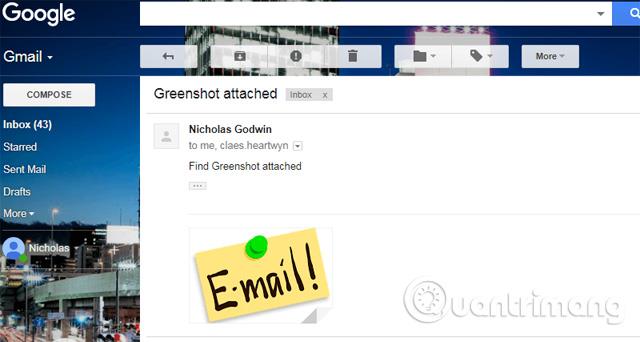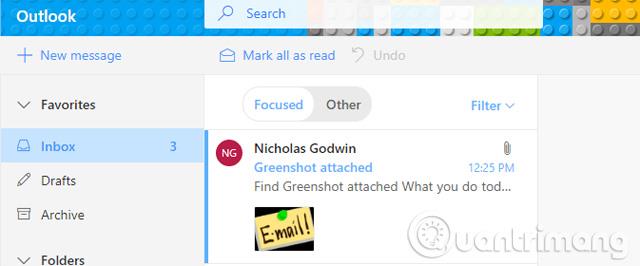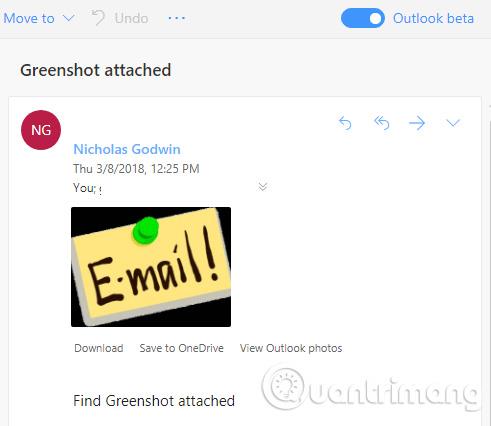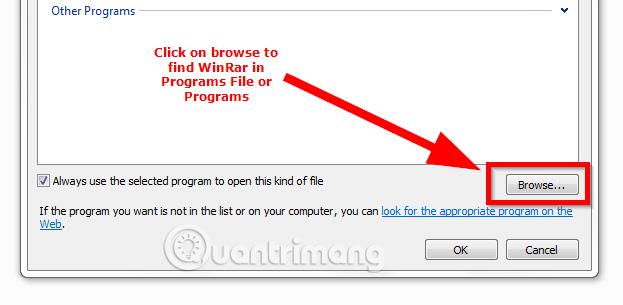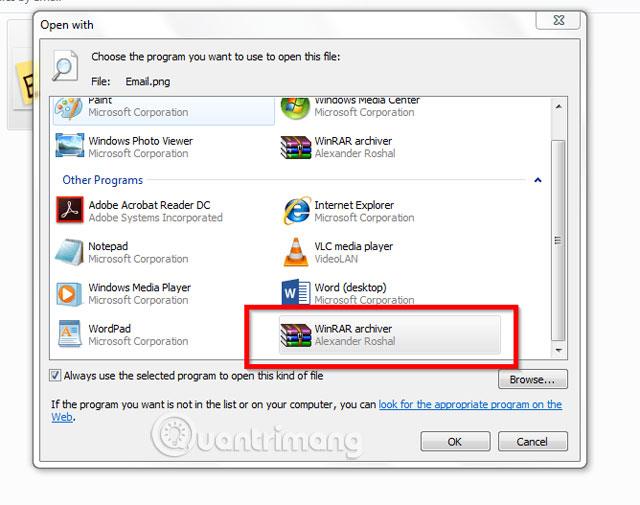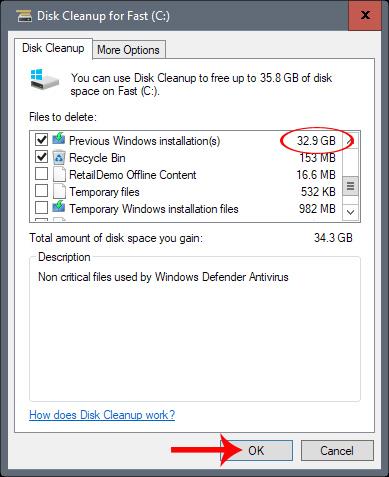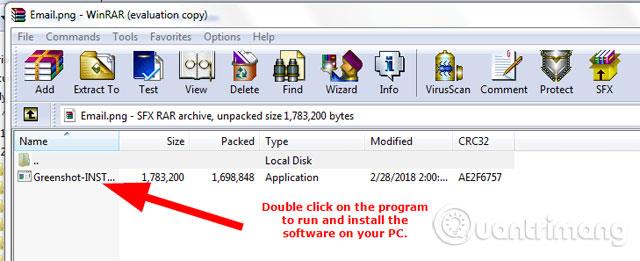Som du vet kan du inte skicka en .exe-fil (körbar fil) genom att bifoga den i ett e-postmeddelande. Det finns några gamla knep som att ändra den körbara .exe-filtillägget till en .jpg-bildfil eller komprimera filen i en .zip-fil och skicka den eller lägga till en slumpmässig, obefintlig filtillägg till den körbara filen. Är dessa effektiva?
Den här artikeln kommer att guida dig hur du skickar .exe-filer via e-post. Kort sagt är implementeringen väldigt enkel, du behöver bara koda den körbara filen till en bildfil, skicka dem via e-post och sedan behöver mottagaren bara avkoda och extrahera filen och använda den.
Hur man skickar .exe-filer via e-post
Nedan finns detaljerade instruktioner med skärmdumpar så att du kan visualisera tydligare.
Förbered filer
I den här handledningen använder vi Windows-operativsystemet, så den här metoden är endast för Windows-användare.
Steg 1. Skapa en mapp direkt i enheten på din dator. Denna handledning skapar en mapp på enhet C och ger den namnet "MTE-test".
Obs: Du måste skapa mappen på din datorenhet, inte i biblioteken, nedladdningar, skrivbordsmappen eller någon annanstans än din datorenhet.
Steg 2. Kopiera och klistra in en bild i mappen. Du kan välja vilken bild som helst under 50 KB i storlek. Välj en sådan storlek så att filen inte är för stor och kan skickas via e-post.
Steg 3. Kopiera och klistra in den körbara filen som ska skickas till den här mappen.
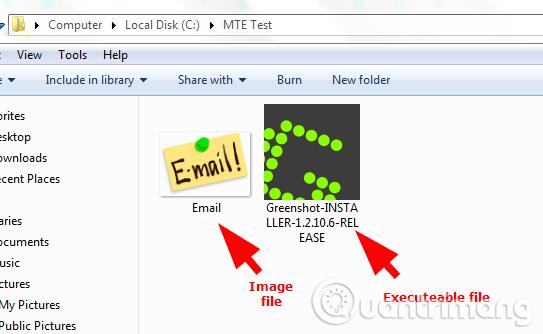
Steg 4. Komprimera den körbara filen till .zip- eller .rar-format.
Du kan enkelt ladda ner WinRar gratis till din dator om du inte har det ännu. Utför konvertering till .rar-format genom att högerklicka på .exe-filen och sedan välja " Lägg till i [Programvarans namn].rar ."
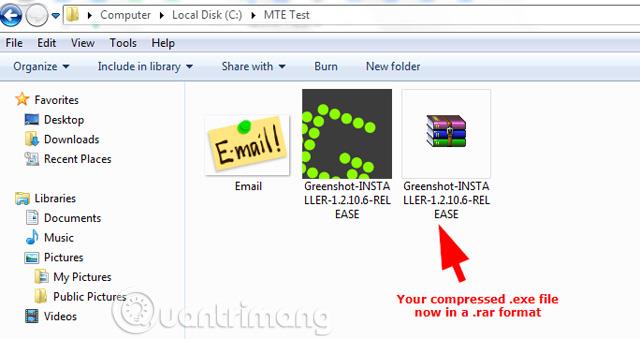
Steg 5. För att skicka körbara filer via e-post måste du kryptera dem genom att samtidigt hålla nere Shift- tangenten och högerklicka för att få fram snabbmenyn. Välj sedan " Öppna kommandofönster här " från menyalternativen. Ett kommandofönster kommer att dyka upp med sökvägen till den aktuella katalogen.
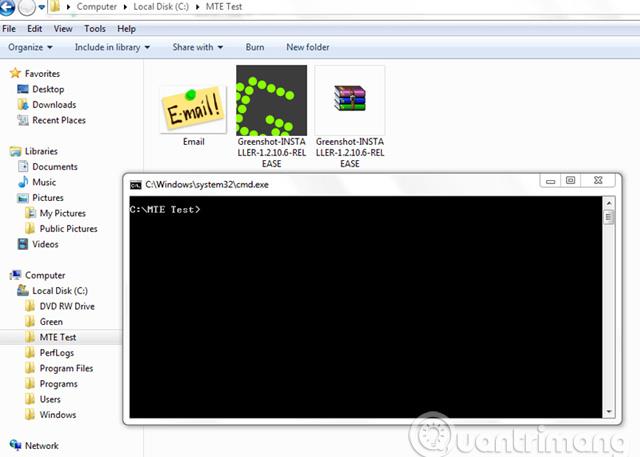
Steg 6: Ange följande kommando:
copy/b [Bildnamn med filtillägg] + [Komprimerat filnamn och filtillägg]
Observera, i kommandot ovan måste du lämna mellanslag:
- Mellan copy/b och ditt bildnamn
- Bildens namn och + (plustecken)
- Efter plustecknet (+) och den komprimerade filen
I exemplet ovan är bildnamnet och dess tillägg "Email.png", och .rar-filen och dess tillägg är "Greenshot-INSTALLER-1.2.10.6-RELEASE.rar".
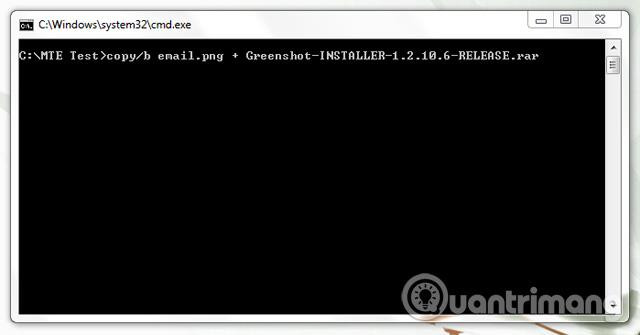
Bilden ovan är kommandot som används för detta exempel. För att du ska förstå bättre kommer skärmdumpen nedan att förklara i detalj.

När du har angett kommandot, tryck på Enter- tangenten . Du kommer att se ett meddelande som det nedan i kommandofönstret som visar att bildfilen har krypterats med den körbara filen.
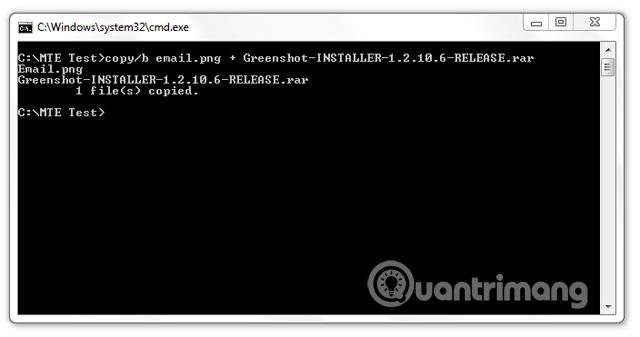
I det här exemplet är bildfilen endast 39 KB stor, efter kodningsprocessen har den vuxit till 1,65 MB. Nu är det sista du behöver göra att skicka den här filen via Gmail eller andra e-posttjänster.
Skicka körbar fil via e-post
Eftersom du skickar en körbar fil via e-post måste du säga till mottagaren att kontrollera sin spam och markera "Inte skräppost" så att de kan öppna meddelandet och ladda ner bilden.
I den här handledningen skickade vi körbara filer via tre e-posttjänster: Zoho Mail, Gmail och Outlook.
- För Zoho-tjänster kan du inte ta emot eller skicka körbara filer via Zoho Mail.
- För Gmail kan du skicka den här filen men den kommer att finnas i skräpposten. Det tillåter användare att skicka krypterade bildfiler till andra Gmail-användare.

När du öppnar e-postmeddelandet måste du klicka på "Inte skräppost " för att kunna ladda ner bildfilen och extrahera den körbara filen.
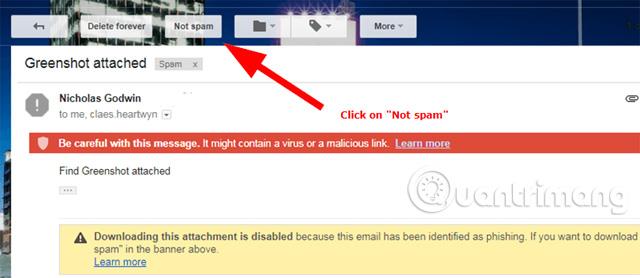
Detta e-postmeddelande kommer att levereras till din inkorg, där du sedan kan öppna och ladda ner bildfilen.
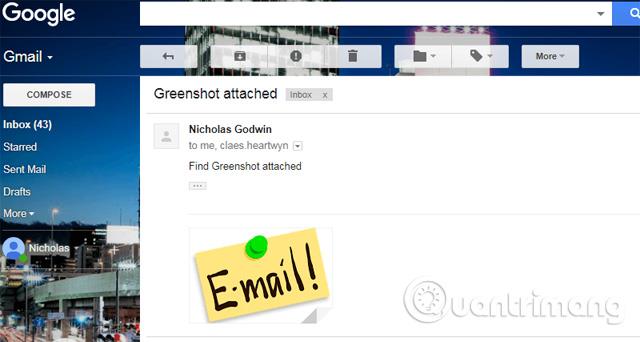
- Outlook är den mest användarvänliga e-posttjänsten, du kan få den direkt i din inkorg.
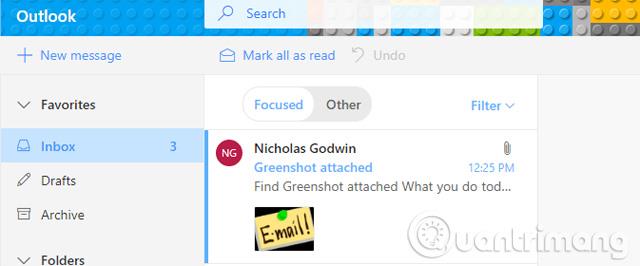
Klicka bara på " Ladda ner " precis under bilden för att ladda ner filen.
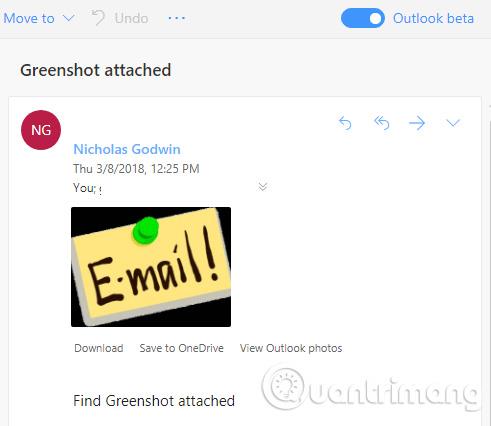
Extrahera körbara filer från e-postmeddelanden
Om du skickade eller tog emot en körbar fil med metoden ovan, så här extraherar du den.
Steg 1 . Öppna mappen som innehåller bilden med den körbara filen inbäddad i den.
Steg 2. Högerklicka på bilden och från den sammanhangsberoende menyn som visas för muspekaren över " Öppna med " för att visa listan med program.
Steg 3. Välj WinRar om det visas i det här alternativet. Om du har laddat ner och kört det här programmet men det inte visas i listan, klicka på " Välj standardprogram " och klicka sedan på " Bläddra " för att hitta WinRar i mappen Program File eller Programs (eller WinRar-mappen är vald). .
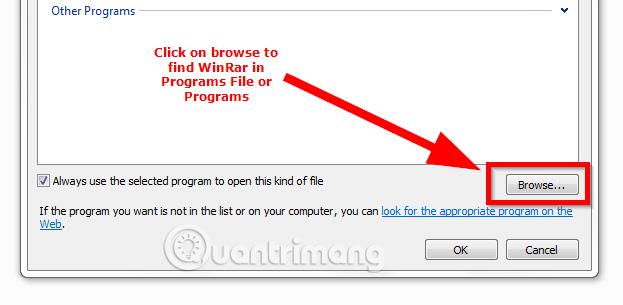
Dubbelklicka på det programmet för att växla till alternativen i " Öppna med ".
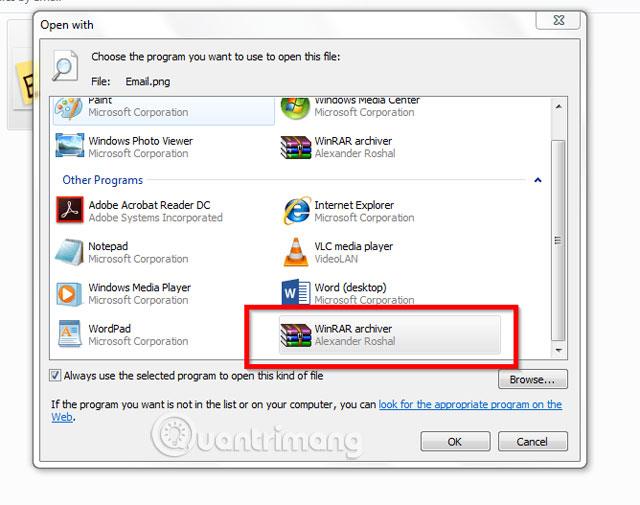
Dubbelklicka på WinRar-programmet i " Öppna med " för att använda programmet.
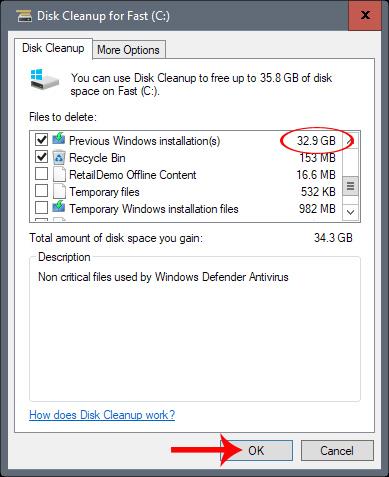
Steg 4. Klicka på programvaran som finns i den komprimerade WinRar-mappen för att installera den på din dator.
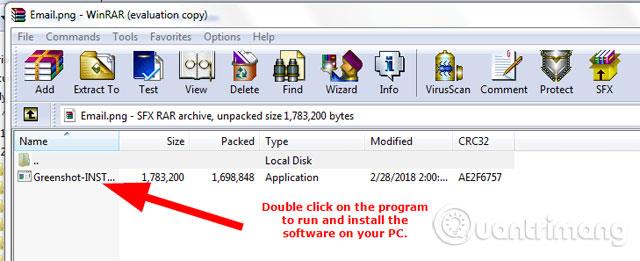
Se mer: